HƯỚNG DẪN ĐĂNG KÝ DOANH NGHIỆP SỬ DỤNG CHỮ KÝ SỐ.
Để đăng ký doanh nghiệp sử dụng chữ ký số trên hệ thống Hải quan điện tử bạn thực hiện theo 3 bước dưới đây.
- Bước 1: Cài đặt driver USB token.
- Bước 2: Cài đặt java ký số đăng ký Hải Quan điện tử
- Bước 3: Đăng ký doanh nghiệp sử dụng chữ ký số trên hệ thống Hải Quan.
Bước 1: Cài đặt driver USB token. (Xem Clip hướng dẫn cài đặt Driver USB token tại đây.)
Bước 1.1: Kết nối USB Token vào máy tính.
Bạn thực hiện kết nối thiết bị USB token vào công USB trên máy tính sau đó tìm đển ổ đĩa CD ảo (1) có biểu tượng viettel để thực hiện chuẩn bị cài đặt, hoặc khi cắm usb token trên màn hình Desktop tự động cuất hiện cửa sổ Auto play (2)à là usb đã kết nối với máy tính thành công.
Lưu ý: Trước khi chuyển bước 2 khuyến cáo bạn nên tắt tất cả các trinh duyệt đang chạy.
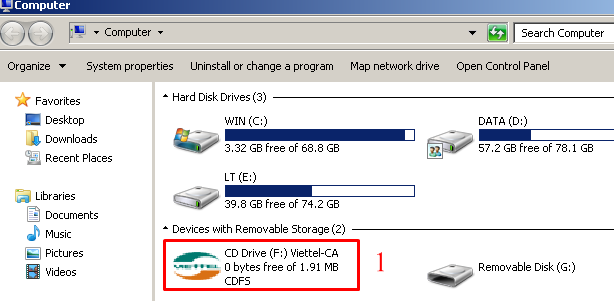
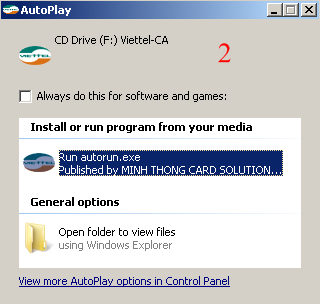
Bước 1.2: Cài đặt phần mềm Driver Token.
Cách 1: Mở ổ đĩa CD chứa Driver token bằng cách Click đúp chuột vào biểu tượng ổ địa có logo của Viettel mở file Viettel-ca_V5.exe
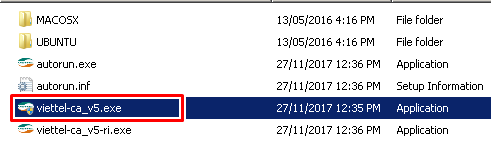
Cách 2: Từ cửa sổ AutoPlay lúc đâì bạn click đúp chuột vào mục Run autorun.exe
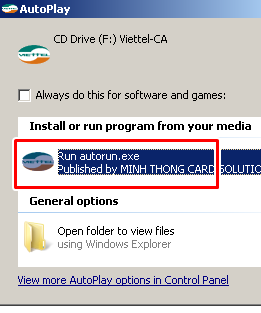
Các thao tác cài đặt Driver bạn thực hiện theo các thao tác sau:
Cửa sổ User Account Control xuất hiện nhấn vào Yes.
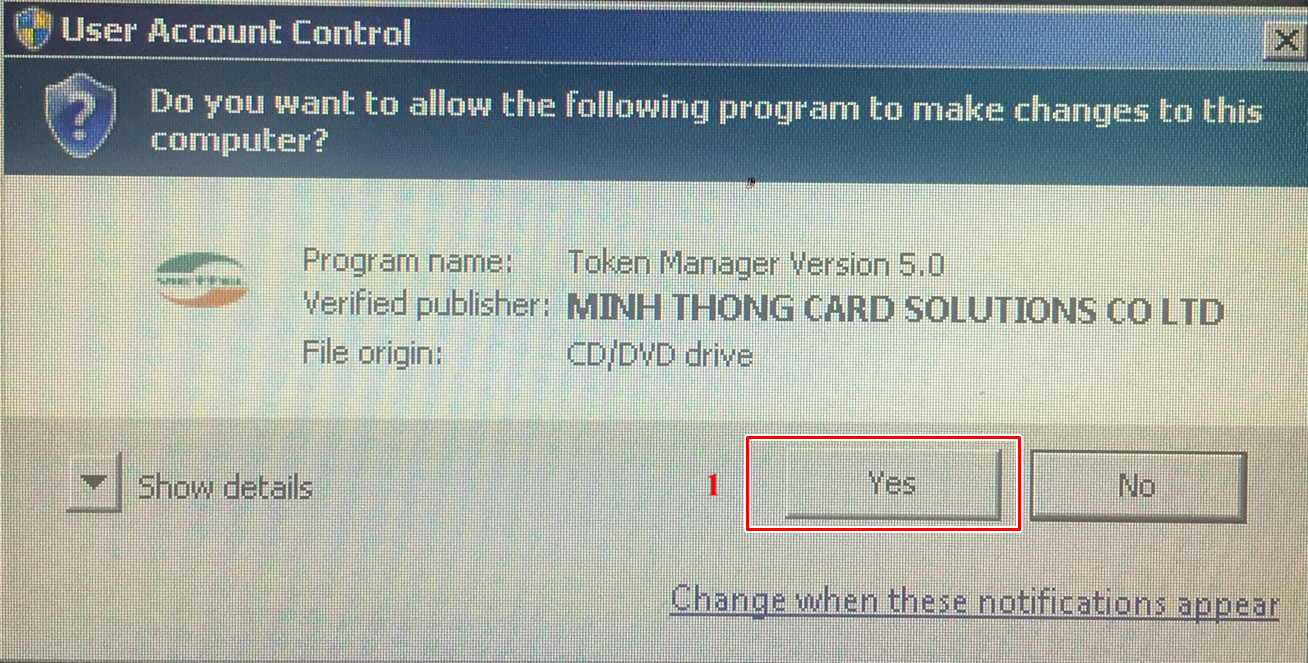
Cửa sổ chọn ngôn ngữ xuất hiện chọn OK.
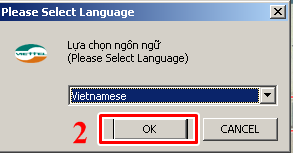
Nhấn vào kết thúc để hoàn thành quá trình cài đặt.
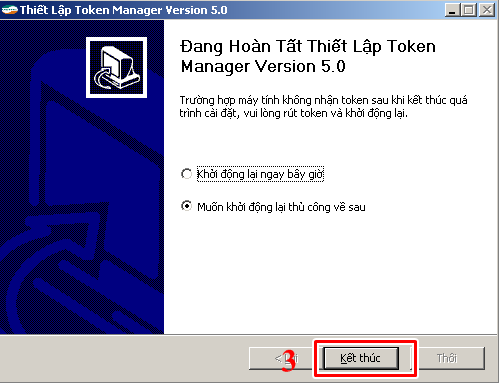
Khi cài đặt thành công trên màn hình xuất hiện cửa số quản lý chữ ký số các chức năng trên giao diện quản lý.
Bước 2: Cài đặt java ký số đăng ký Hải Quan điện tử. (Xem Clip HD cài đặt Java 7u3 tại đây)
Bước 2.1: Gỡ bỏ phần mềm java cũ đã cài đặt trên máy tính. (trường hợp máy tính chưa cài đặt java bạn thực hiện từ bước 2)
Từ màn hình chính bạn vào thanh công cụ Start sau đó vào Control panel tiếp đến vào Programs and features

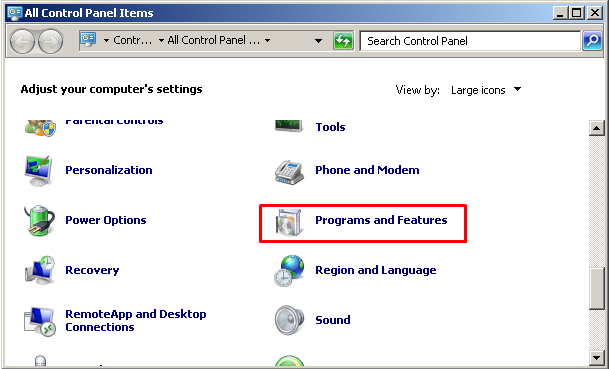
Trên cửa sổ Programs and features mới xuất hiện, bạn tìm đến phần mềm Java và chọn dòng này và nhấn vào chức năng Uninstall để gỡ bỏ phiên bản phần mềm java cũ cài trên máy không tương thích với hệ thống Hải Quan điện tử (https://Customs.gov.vn).
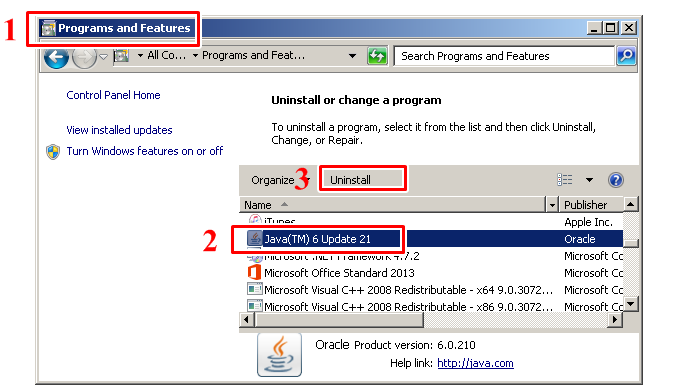
Cửa sổ mới xuất hiện chọn Yes.
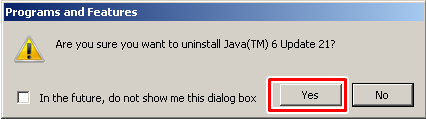
Tiếp tục nhấn vào Yes trên cửa số User Account Control.
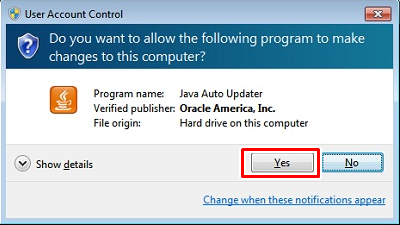
Quá trình gỡ bỏ cài đặt diễn ra có thể xuất hiện các thông báo sau:
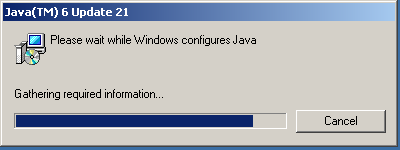
Nếu xuất hiện cửa sổ Java setup – close browse lúc này bạn hãy thực hiện đóng tất cả các trình duyệt đang mở trên máy tính và thao tác nhấn vào nút Close Browse and continue để quá trình gõ bỏ được tiếp tục.
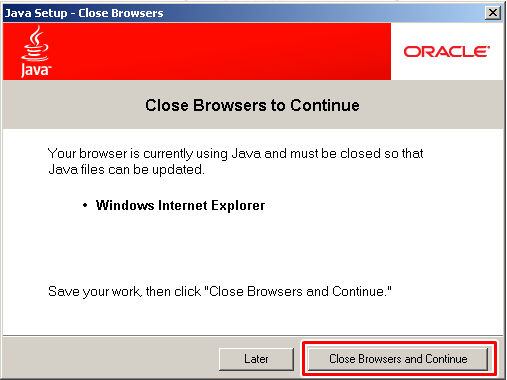
Tiếp tục nhấn vào OK và chờ đến khi gỡ bỏ xong cửa sổ sẽ tự động đóng lại, chuyển sang bước 2.
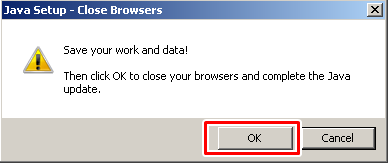
Bước 2.1: Cài đặt java 7u3.
Tải bộ cài java 7u3 trên hệ thống Hải Quan.
Bạn vào website https://www.customs.gov.vn/ vào Dịch vụ công sau đo vào mục Đăng ký doanh nghiệp sử dụng chữ ký số.
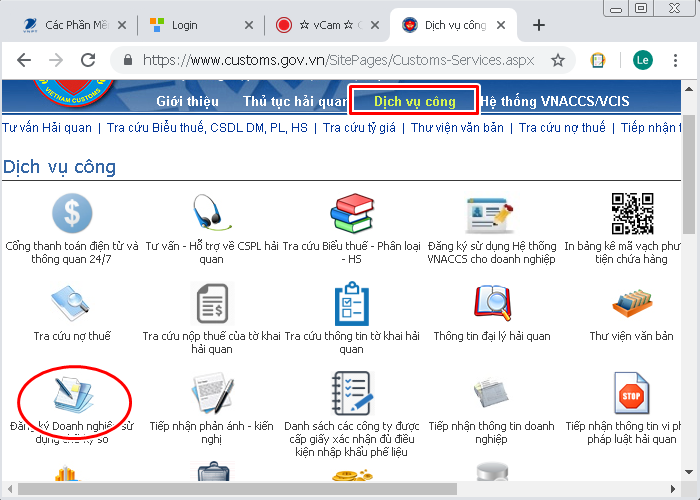
Trang web mới xuất hiện bạn nhấn vào link tải bộ cài java 7u3 bằng cách nhấn vào mục Download.
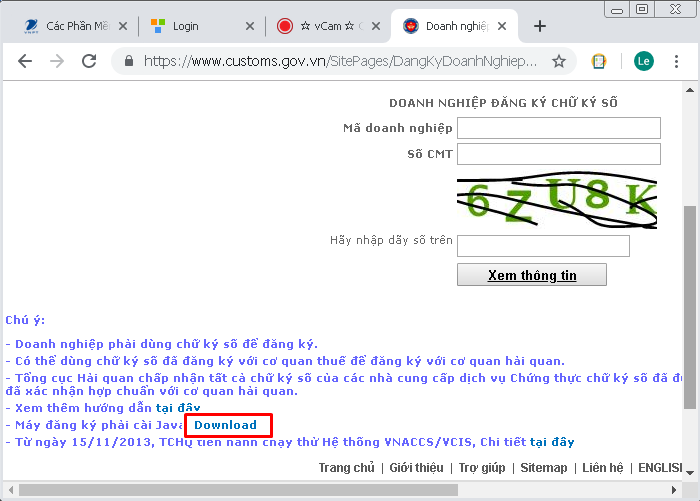
Quá trình tải bắt đầu bạn chờ đến khi máy tính tải xong 100% phân mềm, tiếp theo bạn thực hiện các thao tác sau:
Kích chuột vào file cài đặt java: jre-7u3-windows-i586.rar để mở chương trình giải nén.
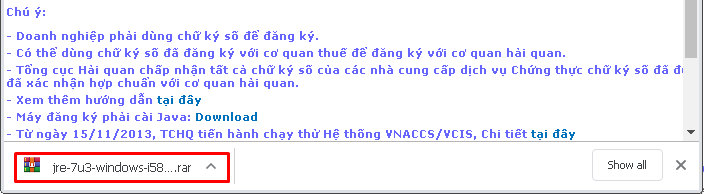
Cài đặt phần mềm Java vừa tải xong.
Chương trình giải nén xuất hiện nhấn 2 lần vào dòng chữ jre-7u3-windows-i586 để đi đến file cài đặt.
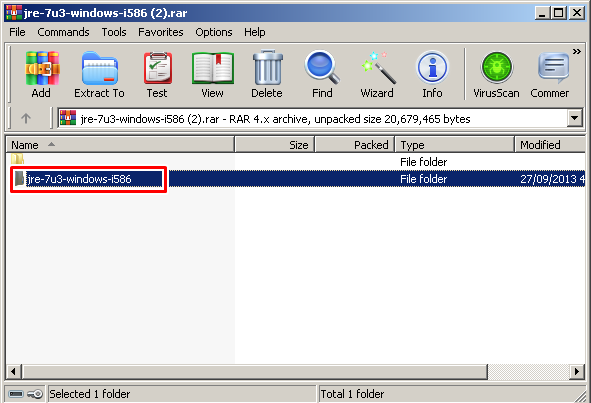
File cài đặt xuất hiện bạn kích chuột vào tệp jre-7u3-windows-i586.exe để bắt đầu thực hiện cài đặt phần mềm Java.

Quá trình cài đặt bạn thực hiện theo các thao tác sau:
Nhấn vào Yes.

Nhấn vào Install.

Cửa sổ mới xuất hiện bạn nhấn vào Close để kết thúc cài đặt phần mềm Java.
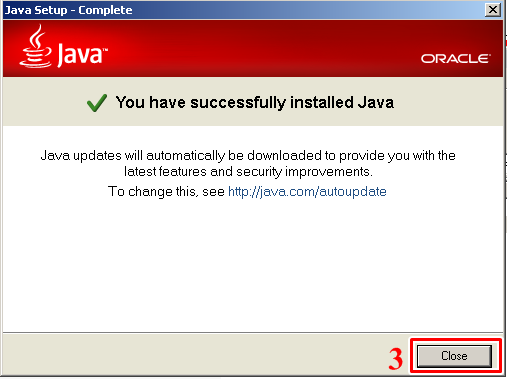
Bước 3: Đăng ký doanh nghiệp sử dụng chữ ký số trên hệ thống Hải Quan.
Lưu ý chỉ sử dụng trình duyệt IE (Internet Explorer  ) để đăng ký, không sử dụng các trình duyệt khác ngoài IE.
) để đăng ký, không sử dụng các trình duyệt khác ngoài IE.
Bạn vào website https://www.customs.gov.vn/ vào Dịch vụ công sau đo vào mục Đăng ký doanh nghiệp sử dụng chữ ký số.
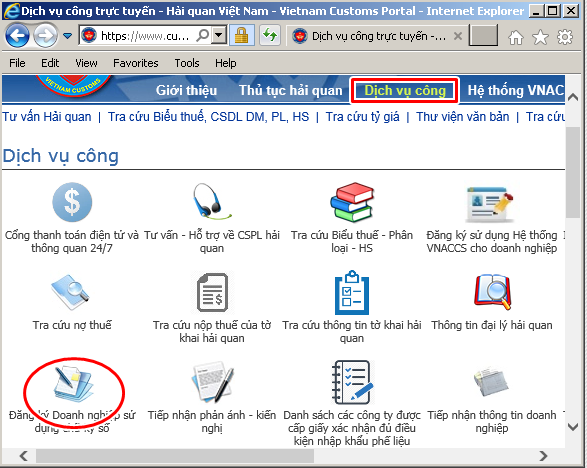
Lưu ý: Nếu hệ thống xuất hiện cửa sổ nhập mã PIN bạn nhập mã PIN của USB sau đó nhấn Đăng nhập

Tiếp theo bạn điền các thông tin của doanh nghiệp như Mã doanh nghiệp; Số CMT (số CMT của chủ doanh nghiệp) và điền mã Capchar sau đó tiếp tục nhân vào nút Xem thông tin.

Trang web mới hiện lên bạn bạn chọn nút xem thông tin chứng thư số sau đó sửa ngày hết hiệu lực đăng ký lớn hơn ngày hết hiệu lực đăng ký.
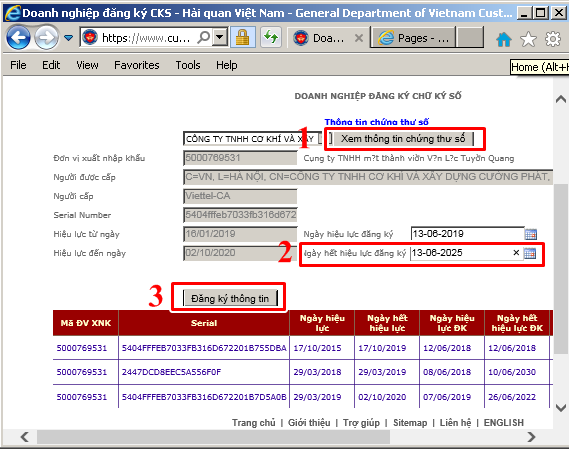
Cuối cùng hệ thống hiển thị cập nhật thành công, đến đây kết thúc quá trình đăng ký doanh nghiệp sử dụng chữ ký số trên hệ thống Hải quan.

Để xem clip hướng dẫn đăng ký doanh nghiệp sử dụng chứng thư số tại đây

